WooCommerce 카탈로그 모드를 활성화하는 방법은 무엇입니까? (비디오 포함)
게시 됨: 2020-06-04
최종 업데이트 - 2022년 4월 18일
모든 상점 방문자가 구매를 할 수 있는 것을 원하지 않는 여러 전자 상거래 비즈니스 모델이 있습니다. 대신 귀하에게 직접 연락하거나 귀하의 사이트에 등록하기를 원할 수 있습니다. 경우에 따라 구매를 위해 고객을 다른 사이트로 리디렉션할 수 있습니다. 이러한 모든 시나리오에 대해 상점에서 전자 상거래 기능을 사용자 정의해야 합니다. WooCommerce 스토어가 있는 경우 이를 어떻게 관리하시겠습니까? 이 기사에서는 상점에서 WooCommerce 카탈로그 모드를 활성화하여 구매 기능을 제한하는 방법에 대해 설명합니다.
WooCommerce 카탈로그 모드를 활성화하는 방법은 무엇입니까?
플러그인을 사용하여 상점에서 WooCommerce 카탈로그 모드를 쉽게 활성화할 수 있습니다. 이 기사에서는 ELEX WooCommerce 카탈로그 모드 플러그인을 사용합니다. ELEX 웹사이트 또는 WooCommerce 플러그인 저장소에서 다운로드할 수 있습니다.
플러그인 설치 및 구성
먼저 플러그인 zip 파일을 설치하고 플러그인을 활성화합니다. WordPress 사이트에서 플러그인을 설정하는 데 도움이 필요하면 WooCommerce 플러그인을 설치하고 설정하는 방법 기사를 참조하세요.
플러그인을 설치하고 활성화하면 플러그인 설정 페이지로 이동하여 요구 사항에 따라 카탈로그 모드를 구성할 수 있습니다.
WooCommerce > 카탈로그 모드에서 플러그인 설정에 액세스합니다. 여기에서 플러그인의 다양한 기능을 볼 수 있습니다. 하나씩 살펴보겠습니다.
장바구니에 추가 버튼 제거
첫 번째 옵션은 장바구니에 추가 버튼을 제거하는 것입니다. 이 옵션을 활성화하면 몇 가지 추가 옵션이 표시됩니다. 쇼핑 페이지 및 개별 제품 페이지에서 제거할지 여부를 지정할 수 있습니다.
또한 버튼이 위치한 공간에 표시할 자리 표시자 텍스트를 추가할 수 있습니다.
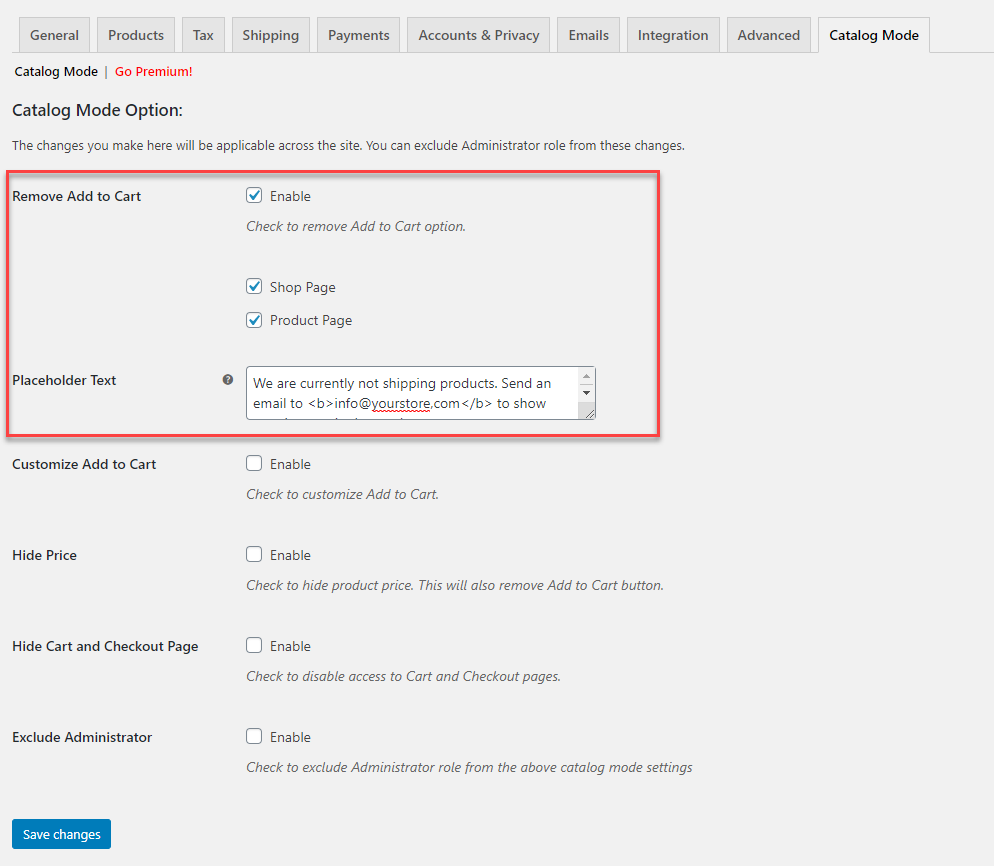
옵션을 활성화하고 변경 사항을 저장하면 장바구니에 추가 버튼이 쇼핑 및 제품 페이지에서 제거됩니다. 지정된 자리 표시자 텍스트가 그 자리에 표시됩니다. 상점에서 일시적으로 구매를 허용하지 않고 곧 다시 구매하려는 경우 이 옵션이 유용할 수 있습니다.
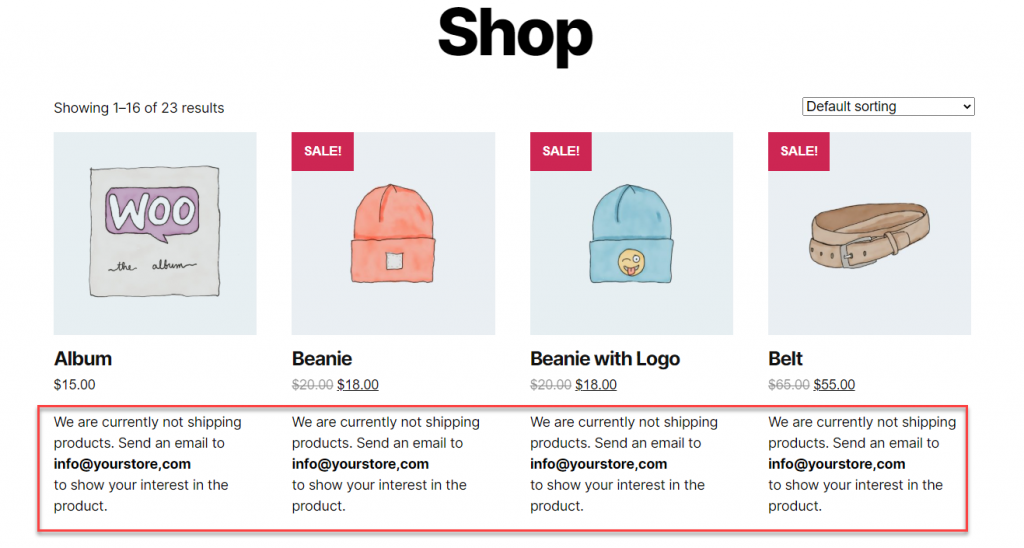
플러그인 데모를 보려면 아래 비디오를 확인하십시오.
장바구니에 추가
특정 시나리오에서는 장바구니에 추가 버튼을 제거하지 않고 기능과 텍스트를 변경할 수 있습니다. 플러그인의 두 번째 옵션은 이를 도와주는 것입니다. 사용자 정의 장바구니에 추가를 활성화하려면 확인란을 선택합니다. 이제 변경 사항을 적용할 방법을 지정하는 추가 옵션이 표시됩니다. 제품 페이지 및 쇼핑 페이지에 대한 사용자 정의 버튼 텍스트를 추가할 수 있습니다.
고객을 선택한 페이지로 리디렉션하여 장바구니에 추가 버튼의 기능을 변경할 수도 있습니다. 다음 필드에 페이지의 URL을 입력합니다.
예를 들어, 일부 도매 상점은 대량 할인을 제공하고 대량으로만 판매하기를 원할 수 있습니다. 고객은 요구 사항을 지정하여 견적을 요청할 수 있습니다. 이 경우 버튼 텍스트를 견적 요청으로 변경하고 고객이 수량 요구 사항을 입력할 수 있는 양식으로 리디렉션할 수 있습니다.
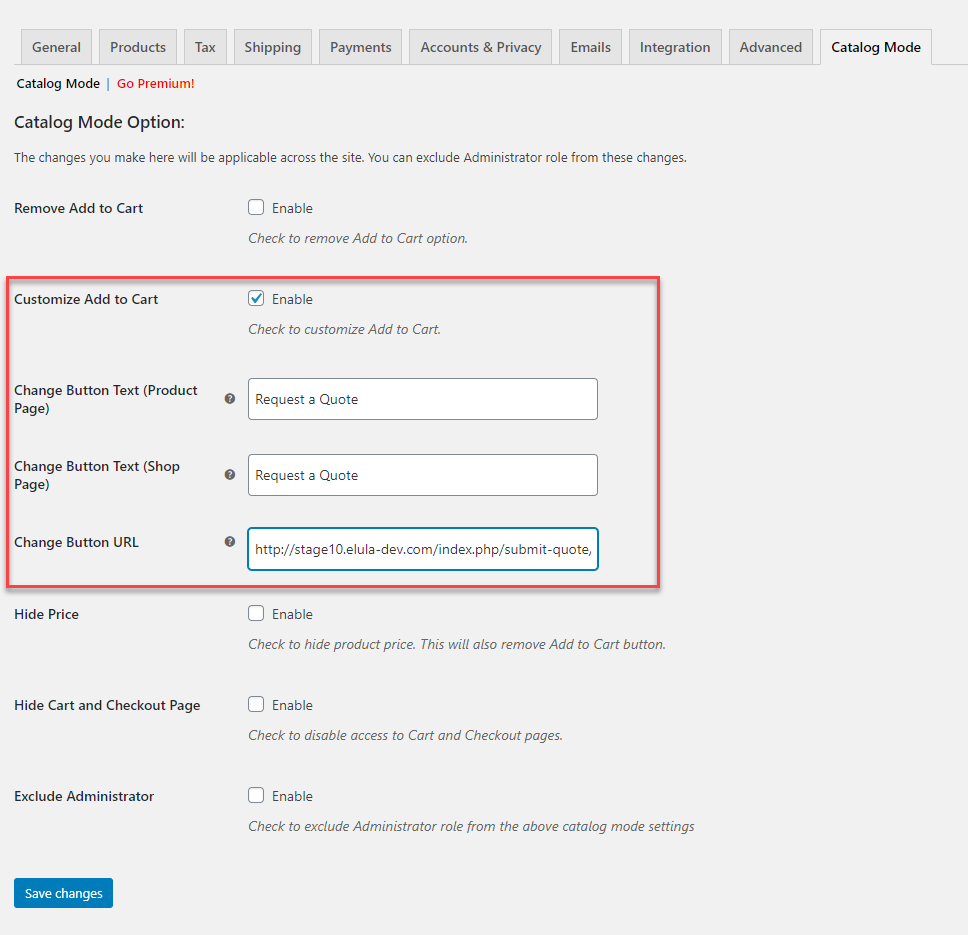
보시다시피 버튼의 텍스트는 지정한 대로 변경됩니다. 그리고 버튼을 클릭하는 고객은 견적에 대한 세부 정보를 제출할 수 있는 페이지로 리디렉션됩니다.
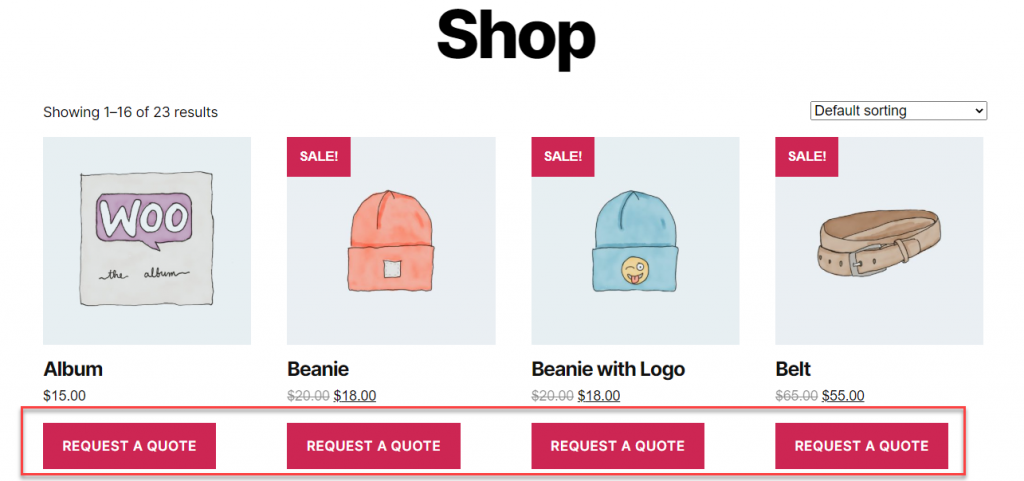
가격 숨기기
다음 옵션을 사용하면 제품 가격도 숨길 수 있습니다. 대량 구매의 경우 사용자 지정 제품 가격도 제공할 수 있습니다. 따라서 제품의 고정 가격을 숨기고 단순히 자리 표시자 텍스트를 표시할 수 있습니다.
플러그인 설정 페이지에서 가격을 숨기는 옵션을 선택한 다음 표시할 텍스트를 입력하기만 하면 됩니다.
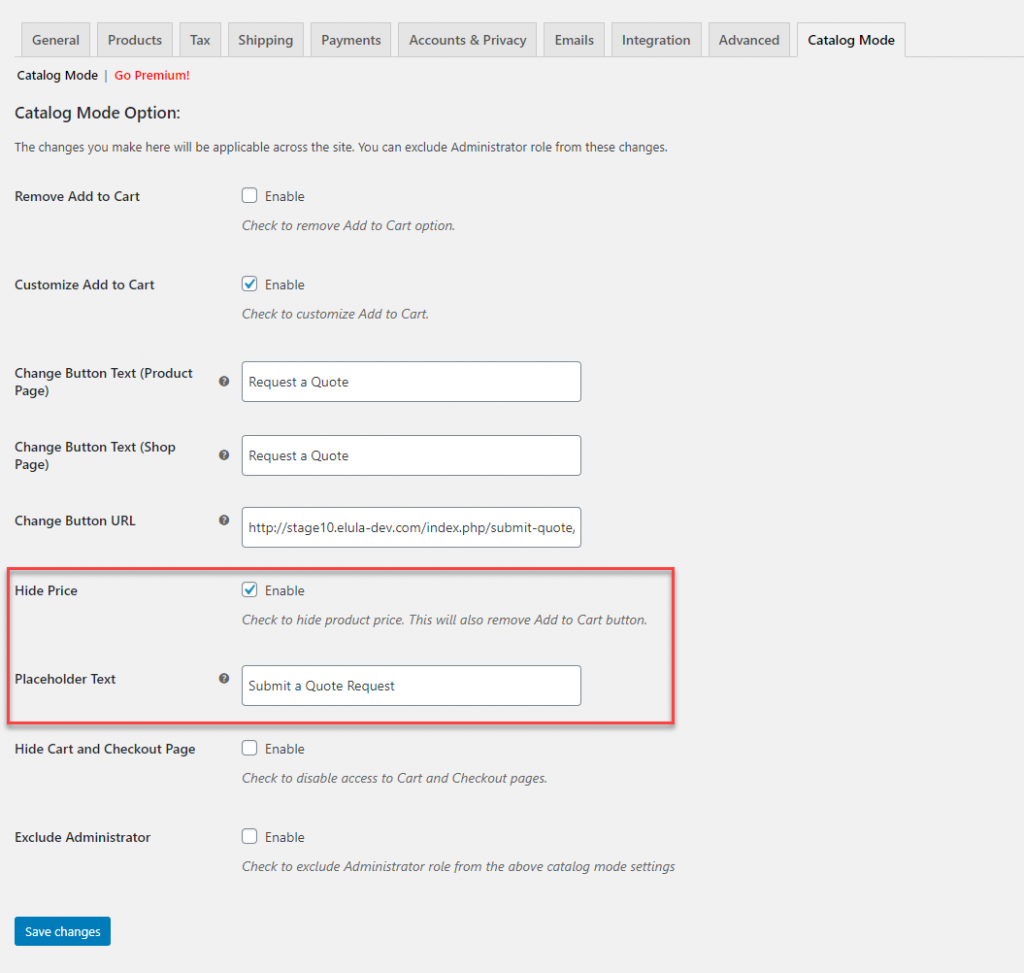
이렇게 하면 가격이 숨겨지고 상점의 프론트엔드에 사용자 정의 텍스트가 표시됩니다.
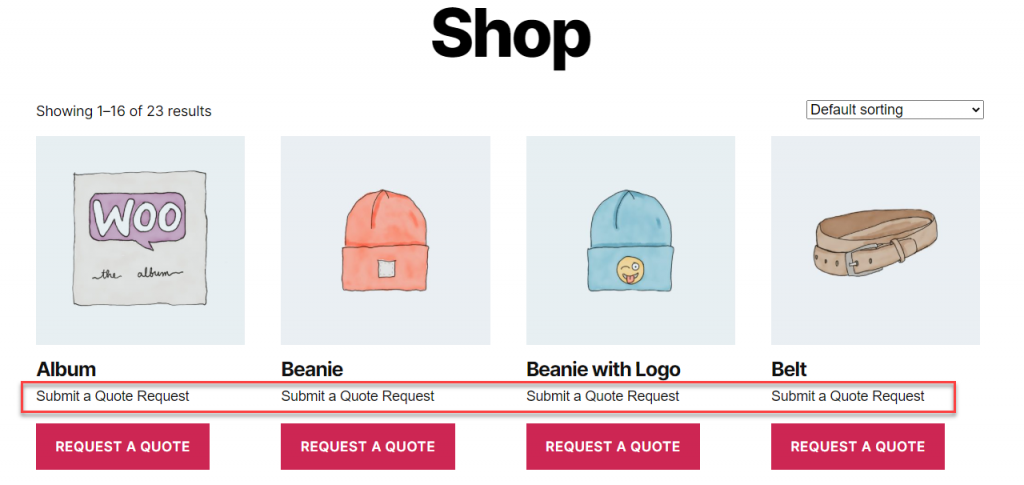
장바구니 및 결제 페이지 숨기기
이 옵션을 선택하면 고객이 장바구니 및 결제 페이지에 액세스할 수 없도록 설정할 수 있습니다. 고객이 탐색 메뉴에서 장바구니 및 결제 링크를 클릭하면 홈페이지로 리디렉션됩니다.

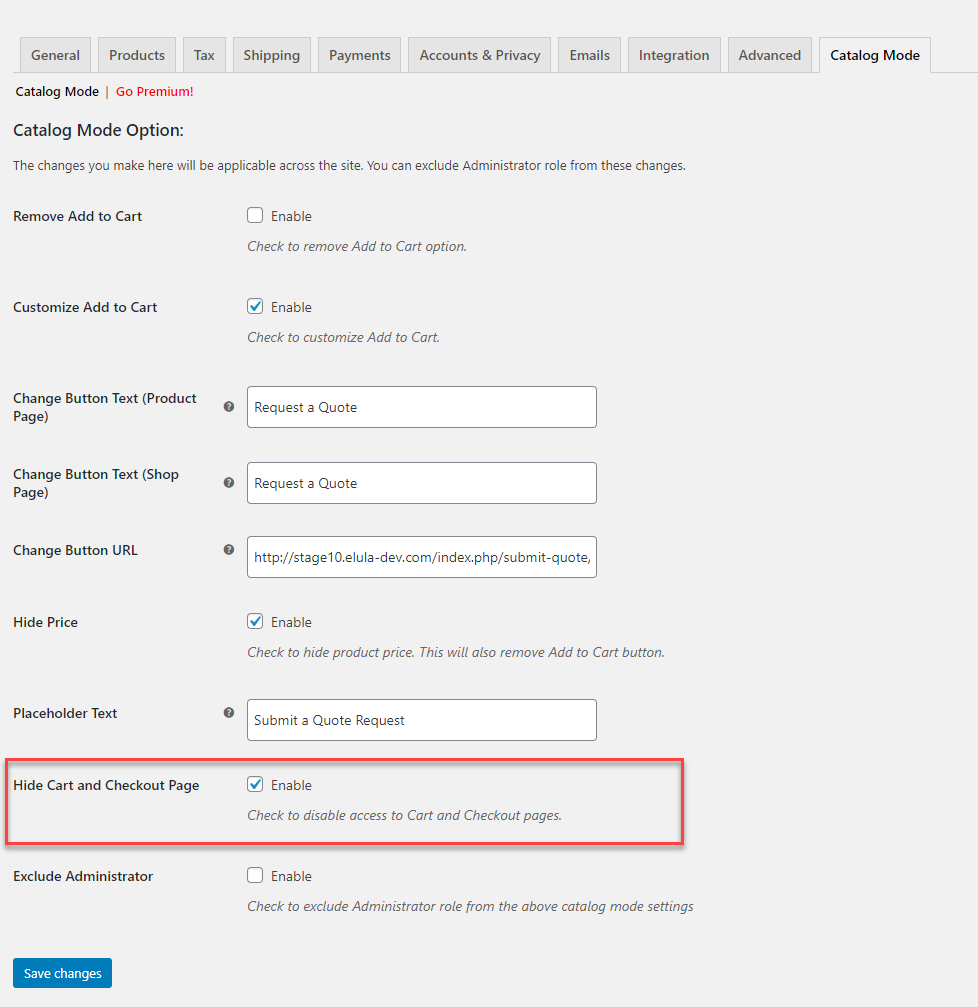
장기간 카탈로그 모드를 유지하는 경우 메뉴에서 이 페이지를 제거할 수도 있습니다. 모양 > 메뉴 로 이동하여 메뉴에서 이 페이지를 제거하십시오.
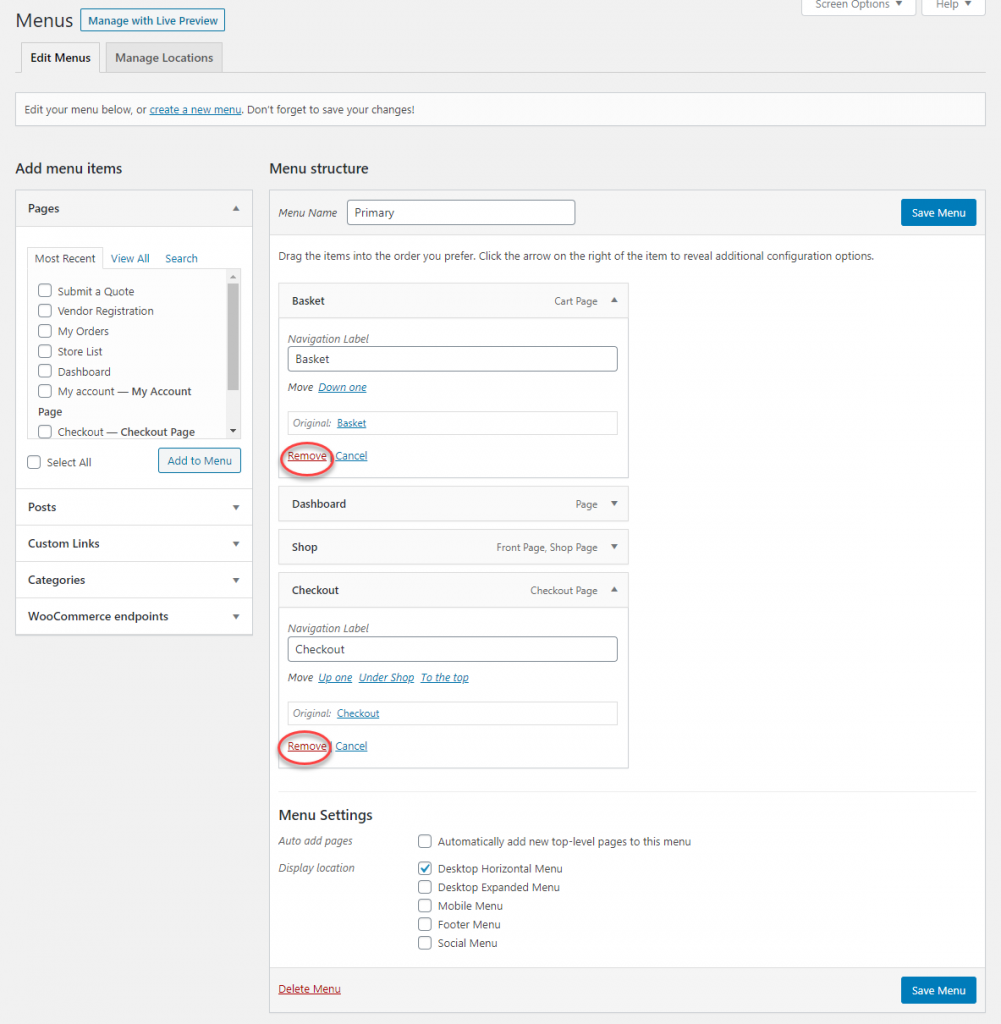
관리자 제외
카탈로그 모드 설정에서 사이트 관리자를 제외하고 다른 사용자에게만 적용할 수 있습니다. 이 옵션을 활성화하면 관리자 사용자 역할을 가진 모든 사용자가 카탈로그 모드 설정에서 제외됩니다.
WooCommerce 사용자 역할에 대한 자세한 내용은 WooCommerce 사용자 역할을 이해하는 방법 문서를 참조하세요.
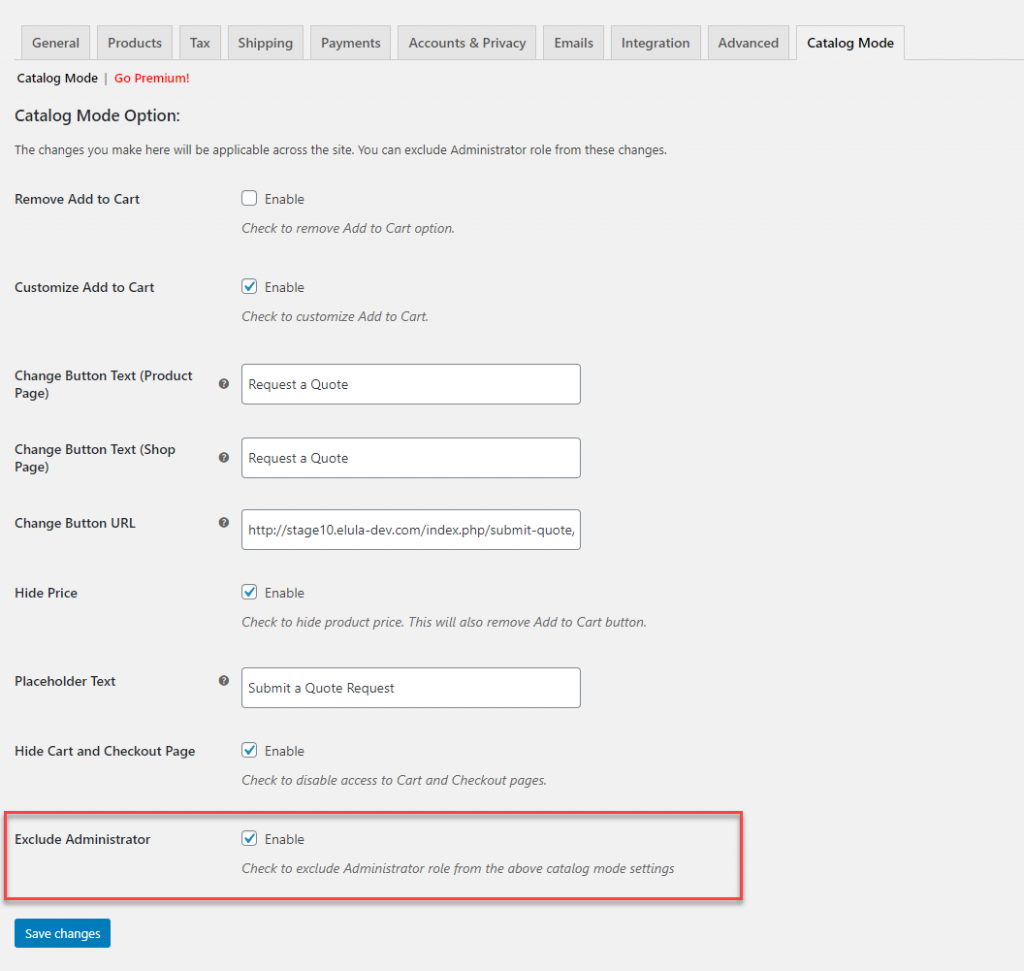
특정 사용자 역할에 대해 WooCommerce 카탈로그 모드를 활성화하는 방법은 무엇입니까?
이제 특정 사용자에게만 WooCommerce 카탈로그 모드를 활성화하려면 플러그인의 프리미엄 버전을 사용할 수 있습니다. 확장 스토어에서 WooCommerce 플러그인의 고급 카탈로그 모드를 구매하고 다운로드할 수 있습니다. 설정은 몇 가지 추가 설정을 제외하고는 위의 무료 플러그인과 거의 비슷합니다. 이 플러그인을 사용하면 특정 사용자 역할에 대해서만 WooCommerce 카탈로그 모드를 활성화할 수 있습니다.
예를 들어 사이트의 등록되지 않은 사용자나 게스트 사용자에 대해서만 장바구니에 추가 버튼을 사용자 정의할 수 있습니다. 역할 기반 설정에서 사용자 역할을 선택한 다음 텍스트 및 리디렉션 사용자 역할을 지정할 수 있습니다.
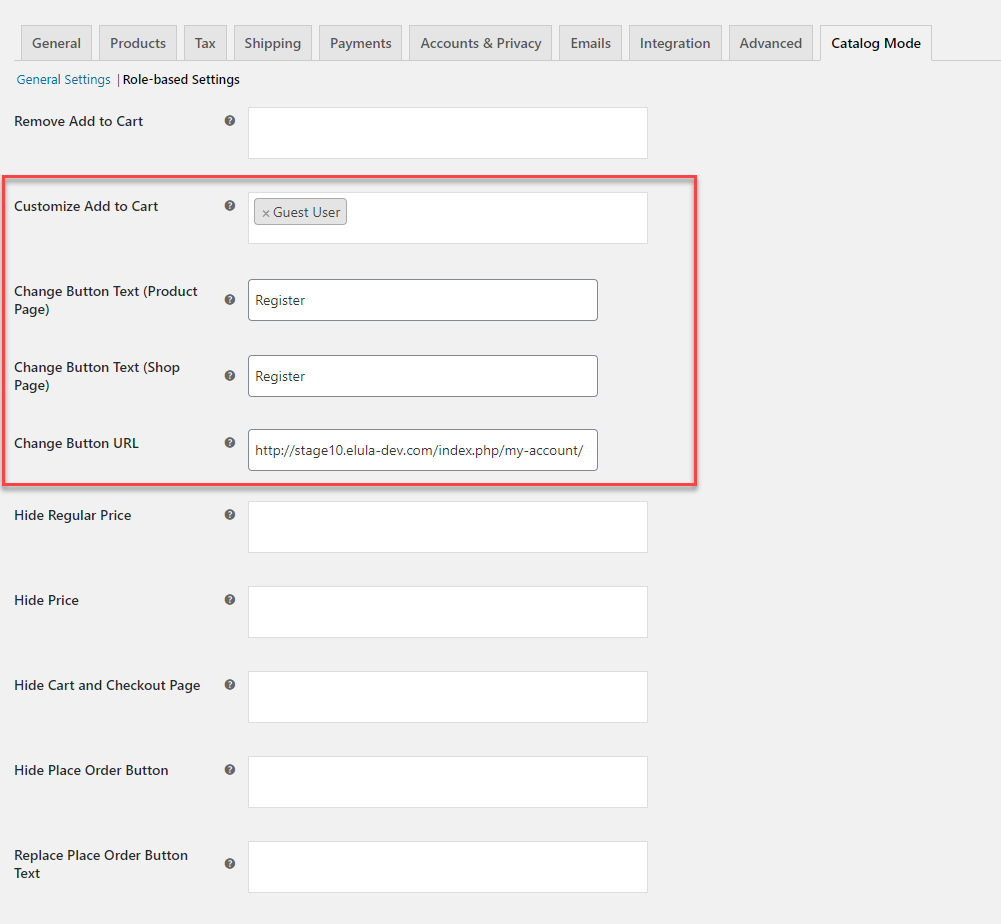
이제 게스트 사용자가 페이지에 액세스하면 사용자 정의 버튼 텍스트가 표시되고 등록을 위해 지정한 페이지로 리디렉션됩니다.
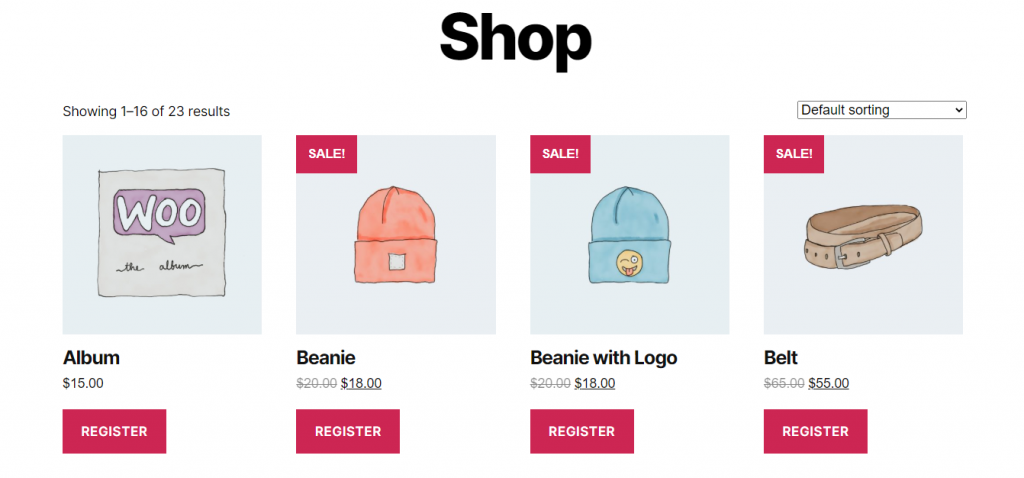
카탈로그 모드를 활성화하는 동안 추가 옵션
이 플러그인을 사용하여 WooCommerce 카탈로그 모드를 활성화하면 몇 가지 추가 옵션도 제공됩니다. 다음은 이 플러그인으로 관리할 수 있는 기능 목록입니다.
- 등록되지 않은 사용자와 같은 특정 사용자 역할에 대해서만 카탈로그 모드를 활성화합니다.
- 특정 사용자 역할에 대한 체크아웃 페이지에서 주문 버튼을 제거하십시오.
- 사용자 역할에 따라 주문하기 버튼을 대체할 자리 표시자 텍스트를 추가합니다.
- 개별 사용자 역할에 대한 특정 지불 게이트웨이를 별도로 숨깁니다.
WooCommerce 카탈로그 모드를 활성화하려는 시나리오
WooCommerce 스토어에서 카탈로그 모드를 활성화하면 몇 가지 이점이 있습니다. 다음은 그 중 일부입니다.
온라인 제품 카탈로그를 만들려면
특정 기업은 고객이 제품에 익숙해지는 데 사용할 수 있는 제품 카탈로그를 유지하기를 원할 것입니다. 그들은 반드시 온라인으로 제품을 구매할 필요가 없습니다. 이러한 시나리오에서 고객은 종종 매장을 직접 방문하거나 자세한 내용을 문의합니다.
출시 전에 앞서 나가기 위해
상점을 시작하기 전에 구매 기능 없이 제품을 표시할 수 있습니다. 이렇게 하면 고객이 공식 출시 전에 제품을 알 수 있습니다. 그리고 출시할 준비가 되면 카탈로그 모드를 비활성화하고 판매를 시작할 수 있습니다.
고객이 등록하도록 권장하는 도매 상점의 경우
WooCommerce 카탈로그 모드의 주요 응용 프로그램 중 하나는 다양한 고객 세그먼트에 판매하는 도매 상점입니다. 대부분의 도매 상점은 고객이 구매하기 전에 조건에 동의하여 사이트에 등록하기를 원합니다. 이러한 시나리오에서는 WooCommerce 카탈로그 모드를 활성화하고 게스트 사용자를 등록 양식으로 안내할 수 있습니다.
이 기사에서 상점에서 WooCommerce 카탈로그 모드를 활성화하는 방법을 설명했으면 합니다. 특정 상점 요구 사항에 따라 카탈로그 모드 옵션을 사용할 수 있습니다. 또한 ELEX WooCommerce 카탈로그 모드, 도매 및 역할 기반 가격 책정과 같은 플러그인을 사용하여 특정 사용자 역할에 대해 개별 제품 가격을 제공할 수 있습니다. 문의사항이 있으시면 댓글을 남겨주세요.
아래 동영상을 확인하세요.
추가 읽기
- 최고의 WooCommerce 카탈로그 모드 플러그인.
- WooCommerce에서 효율적인 도매 상점을 만드는 방법은 무엇입니까?
